RPi Sense Hat è una shield per Raspberry che puoi collegate alla tua Raspberry Pi per dotarla di una matrice led 8×8 e dei sensori.
Ho acquistato questa scheda incuriosito dal numero di sensori che possiede e dalla sua matrice di le 8×8 su cui ho in passato scritto degli articoli dedicati alle matrici di questo tipo ma applicate ad Arduino.
Sul sito ufficiale raspberry trovi le specifiche della scheda e molte informazioni utili come la documentazione per poter utilizzare la shield con diverse schede della famiglia Pi.
Caratteriestiche della RPi Sense Hat
La RPi Sense Hat è dotata di diversi sensori con cui sperimentare:
- Una matrice 8×8 RGB LED
- Un joystick a cinque bottoni
- Un giroscopio: ±245/500/2000dps
- Un accelerometro: ±-2/4/8/16 g
- Un magnetometro: ± 4/8/12/16 gauss
- Un sensore di temperatura: 0-65 °C ± 2 °C
- Un sensore di pressione barometrica: intervallo assoluto 260 – 1260 hPa
- Un sensore di umidità dell’aria
tutti correlati di documentazione e librerie in python da cui puoi partire per programmare la scheda in modo rapido grazie a python.
Contenuto della confezione Sense Hat
Appena arrivata ho aperto al confezione e scattato alcune foto del momento di apertura e del contenuto della scheda:
il manuale con le raccomandazioni d’utilizzo della scheda, i distanziali inplastica e la viteria per montarli sulla raspberry pi e .. ovviamente .. la scheda RPi Sense Hat.
Montaggio della shield su raspberry
Prima di eseguire i test ho montato la RPi Sense Hat in modo da evitare corto circuiti dovuti ai contatti esposti.
Ho scelto, per i test una RPi 3B+ su cui già ho scritto altri articoli in passato:
e come primo passaggio ti consiglio di montare i distanziali sulla scheda madre:
che ti serviranno sia per fissare la RPi Sense Hat sia per mantenere separate, alla giusta altezza le due schede in modo che gli unici contatti tra esse siano quelli del connettore a 40pin:
passa quindi a fissare la shield con le 4 viti in plastica, fornite nella confezione, avvitandole ai distanziali che hai fissato alla scheda raspberry.
Il montaggio è concluso e puoi passare alla programmazione, in questo primo articolo leggerai un semplice esempio di Hello World scorrevole.
Installazione delle librerie python sense hat
Per controllare la RPi Sense Hat hai bisogno di installare delle librerie python, come descritto nella documentazione ufficiale e per farlo usa il tool “apt-get” come descritto di seguito.
Il primo passo è, come sempre consigliato, un aggiornamento dei pacchetti presenti sulla tua distribuzione:
sudo apt-get update
al termine potrai eseguire l’installazione delle librerie specifiche:
sudo apt-get install sense-hat
e per rendere attive le librerie in python puoi usare il tool “pip” come segue:
sudo pip-3.2 install pillow
da questo momento sei pronto per scrivere il primo esempio di testo scorrevole.
Testo scorrevole sulla matrice 8×8
Gli esempi di cui leggerai sono scritti in python.
Il primo esempio che ti propongo della RPi Sense Hat è una semplice scritta scorrevole, il testo “Hello World !!!” giusto perché è di buon auspicio.
crea un file di testo con il tuo editor preferito, io uso “vi” ma puoi scegliere l’editor con cui ti trovi meglio:
vi helloWorld.py
ed incolla al suo interno il contenuto seguente:
from sense_hat import SenseHat
sense = SenseHat()
sense.show_message("Hello World !!!")
la prima linea importa la sense_hat in python;
linea 3: inizializza l’istanza sense dell’oggetto SenseHat();
linea 5: usa il metodo show_message a cui passi come parametro il testo che vuoi sia scorrevole, nell’esempio (“Hello World !!!”);
Queste semplici righe, grazie alle librerie python, sono sufficienti a realizzare il tuo primo testo scorrevole visibile sulla matrice led rgb 8×8.
Esegui il tuo programma scrivendo:
python helloWorld.py
e osserva cosa accade sulla scheda, dovresti vedere qualcosa di simile a quanto visualizzato nel prossimo video.
Video del primo test con RPi Sense Hat
Nel video del testo scorrevole della matrice led 8×8 RPi Sense Hat vedi anche altri esempi di cui leggerai nei prossimi articoli dedicati alla shield:
leggerai come controllare il colore del testo ed i singoli pixel della RPi Sense Hat.


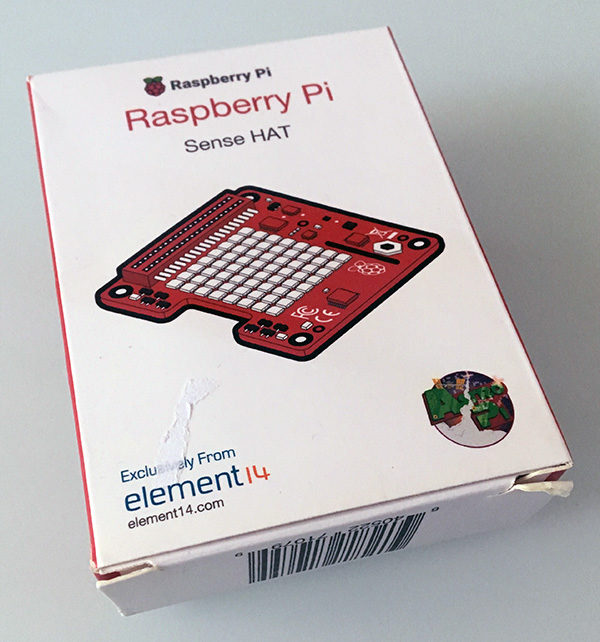


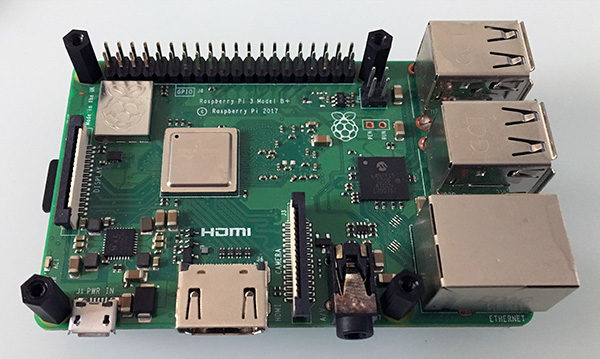



 Il blog mauroalfieri.it ed i suoi contenuti sono distribuiti con Licenza
Il blog mauroalfieri.it ed i suoi contenuti sono distribuiti con Licenza
2 commenti
Ciao Mauro.
Sono atterrato più volte sul tuo blog leggendo tutti articoli interessanti e pratici. Oggi ci sono capitato facendo un test per una ricerca su Google, perchè ieri ho pubblicato sul mio blog un articolo che tratta il Sense HAT in ambito IoT.
Autore
Ciao Antonio,
mi fa piacere leggere che ti sia stato utile il mio blog 🙂